Hilangnya file dan data penting dari ponsel cerdas atau tablet Anda adalah bencana yang tidak ada satupun dari kita yang kebal. Hal ini dapat terjadi karena flashing yang gagal, pemulihan ke pengaturan pabrik, kesalahan dalam merekam informasi ke kartu SD, atau karena kecerobohan belaka. Namun jika situasi yang tidak menguntungkan ini terjadi pada Anda, masih terlalu dini untuk menyalahkan Anda: mungkin Anda dapat memulihkan data di perangkat Anda.

Salah satu alat paling efektif untuk memulihkan data dari gadget adalah program yang tersedia untuk Windows dan Mac. Ini memindai penyimpanan internal gadget, setelah itu menentukan file yang akan dipulihkan dan melakukan keajaibannya.

Setelah menginstal program dan menghubungkan perangkat, pastikan mode Debugging diaktifkan dan ponsel cerdas atau tablet digunakan sebagai penyimpanan USB. Selanjutnya, kami memberikan hak Pengguna Super aplikasi dan mulai memindai memori dengan mengklik tombol Pindai.
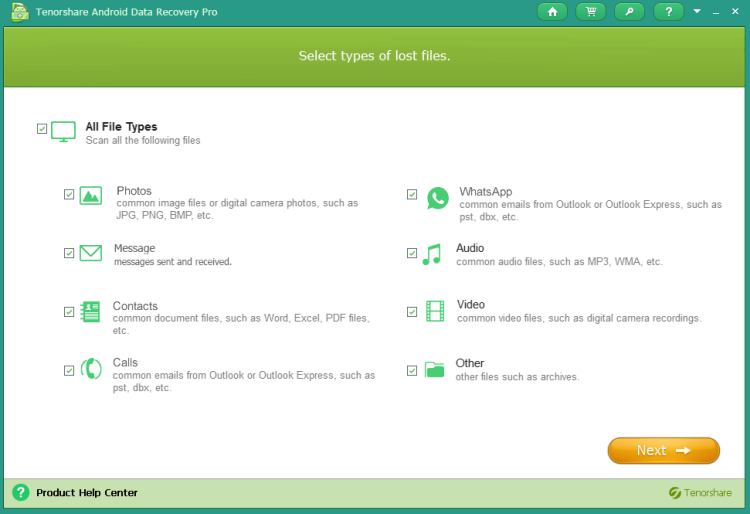
Anda dapat memilih jenis data yang ingin Anda pindai: kontak, riwayat panggilan dan pesan teks, atau foto dan video. Setelah pemindaian, Tenorshare Android Data Recovery Pro akan memisahkan file yang terdeteksi ke dalam kategori demi kenyamanan Anda. Kemudian Anda dapat melihat pratinjau dokumen yang diinginkan, lalu klik tombol Pulihkan dan pilih jalur di komputer Anda untuk menyimpan data yang dipulihkan.
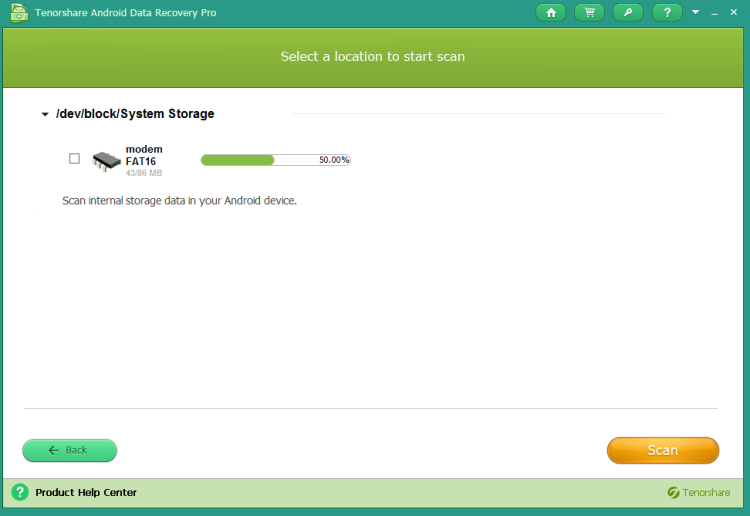
Jenis data apa saja yang dapat diinstal menggunakan Tenorshare Android Data Recovery Pro? Pertama, ini adalah kontak yang diekspor dalam format TXT, XML, XLS atau VCF/Vcard. Selain itu, Anda dapat memulihkan riwayat panggilan Anda, Korespondensi WhatsApp, email, serta pesan yang diterima dan dikirim, termasuk kontennya, detail kontak, dan waktu.

File yang akan dipulihkan juga mencakup video dalam format asli dan foto: keduanya diambil menggunakan kamera perangkat dan diunduh. Jika gadget Anda memiliki arsip, database, atau dokumen dalam format DOC/XLS/PPT/PDF/HTML/PST, kemungkinan besar juga dapat dipulihkan.
Kabar baiknya adalah karena keterbukaan sistem operasi dari program Google Tenorshare Android Data Recovery Pro berfungsi dengan semua model ponsel cerdas dan tablet populer Berbasis Android. Meskipun program ini tidak gratis, harganya lumayan - hanya $49,95. Tentu saja, jika Anda tidak yakin apakah akan membeli aplikasi tersebut, Anda dapat mengujinya dengan mengunduh versi uji coba.
Data terhapus dari Android? Ayo pulihkan! situs web
Masalah : Baterai cepat habis Samsung Galaksi, dan di "Pengaturan - Baterai" ditampilkan bahwa 40-50% dikonsumsi oleh proses MediaServer
Apa ini sebenarnya? : Proses MediaServer di Android bertanggung jawab untuk memindai dan mendeteksi file media memori internal atau kartu memori.
Larutan
:
Terungkap paling lengkap
- MediaServer Android atau solusi masalah konsumsi baterai yang cepat
- Jika perangkat Android digunakan sebagai drive eksternal, selalu lakukan "Hapus dengan Aman" dari komputer Anda. Seperti yang sudah disebutkan di atas, masalah MediaServer Android terjadi karena file yang rusak.
- Gunakan kartu yang berkualitas memori microSD(Yah, itu bisa dimengerti)
- Jangan mendefrag flash drive dan kartu memori - ini pasti kematian bagi mereka. (???)
- Perbaiki file multimedia (hubungkan perangkat sebagai drive, jalankan utilitas untuk memperbaiki kesalahan dalam file MP3 - lalu pindai dan PERBAIKI)
- Jika ada file video yang meragukan di perangkat—kurang diunduh atau rusak—hapus.
- Tambahkan file kosong ke root folder musik (dan ke semua folder dan subfolder dengan konten media) .nomedia maka konten tidak akan diindeks, dan kemudian selalu menggunakan pemutar yang dapat memindai folder yang ditentukan dan tidak menggunakannya perpustakaan sistem. Misalnya - PowerAMP
- Hapus semua simbol dari nama file .mp3 dan tagnya, termasuk karakter “yang tidak diinginkan” (seperti “&” dan “_”)
- Hapus penyimpanan media: "Pengaturan > Manajer Aplikasi > Semua > Penyimpanan media > Hapus data (+ Hapus Cache)"
- Ubah melodi alarm menjadi “dasar”, bukan file .mp3
- Edit file build.prop dengan menambahkan baris:
sore.sleep_mode=1
ro.ril.disable.power.collapse=0
media.stagefright.enable-player= salah
- Gunakan programnya" Pindai ulang ROOT Media"
- Gunakan programnya" Aplikasi untuk Membunuh Server Media"
- Nonaktifkan "penyimpanan media" melalui Mulai otomatis
- Pakai Mediaserver Killer (membutuhkan root, diragukan, karena kalau sudah root, lebih mudah untuk dibekukan/dihapus)
- Periksa media apakah ada kesalahan.
- Format media setelah membuat cadangan.
Resep lain
:
Saya terus mempelajari masalahnya dan menemukan bahwa masalahnya bukan pada proses server media, tetapi pada apa yang disebut “wakelocks” yang dengan jelas ditampilkan oleh program kepada kita “ Detektor Wakelock" Dan " Statistik Baterai Lebih Baik”.
Di pagi hari, “wakelocks” jahat berikut ini muncul: Manajer Alarm(proses Google Peta, Viber, dll.) dan Audio_out2(proses 1013), yang memuat statistik selama 9 jam, bekerja selama 8,5 (!) jam. Tuan memberi tahu dunia tentang mereka secara rinci Pe@rl$.
Mengutip: " …AudioOut_2… Untuk mengatasinya: buka pengaturan, pilih suara. Matikan suara keyboard, suara sentuhan, suara kunci layar, dan getaran sentuhan. Ini masalah kebiasaan, tetapi masa pakai baterai ekstra yang Anda dapatkan hanya dengan menyelesaikannya adalah hal yang konyol masalah sederhana, lebih dari sepadan...”
Suara klik dan umpan balik getaran selalu dimatikan untuk saya, tapi respons getaran layar kunci- TIDAK. Inilah alasan yang sudah lama saya cari. Setelah mematikan respons getaran, mereka “hilang” server media Dan Audio_out2, dan bersama mereka masalah “makan malam”.
Jujur saja: sebagian besar opsi penyesuaian menarik untuk perangkat Droid tersembunyi dan memerlukan rooting perangkat. Namun, tidak semua orang memilih untuk melakukan root - beberapa karena takut kehilangan garansi, yang lain karena kemalasan belaka. Kami memutuskan untuk mempertimbangkan cara-cara alternatif akselerasi perangkat di platform Google, yang tidak memerlukan hak pengguna super.
Perkenalan
Google terus meningkatkan kinerja sistemnya. Namun Android "murni" kini cukup langka - produsen cenderung memodifikasi firmware, yang tidak selalu berdampak positif pada kinerja. Selain itu, selain itu, akan lebih baik jika kita menjaga penghematan energi, dan ini sering kali merupakan hal yang saling eksklusif. Meskipun demikian, Android yang tidak di-root pun memiliki kemampuan seperti itu, meskipun jumlahnya tidak banyak.
Menghapus/menonaktifkan aplikasi bawaan dan yang tidak diperlukan
Hingga rilis Android versi keempat, nonaktifkan aplikasi bawaan tanpa harus hak root, itu tidak mungkin. Hal ini membawa ketidaknyamanan bagi pembeli gadget bermerek, karena masing-masing produsen berusaha untuk menjejalkan sebanyak mungkin program ke dalam firmware yang tidak diperlukan oleh pengguna akhir dan secara total memakan sumber daya dalam jumlah yang layak. Di Google versi keempat, peluang seperti itu muncul. Untuk menonaktifkan aplikasi bawaan apa pun, Anda harus pergi ke “Pengaturan -> Umum -> Aplikasi -> Semua”, pilih perangkat lunak yang diinginkan dan di “Informasi Aplikasi” klik tombol “Nonaktifkan” (atau “Copot pemasangan pembaruan”, dan lalu “Nonaktifkan” "). Untuk mengaktifkannya, Anda perlu membuka tab “Disabled” dan mengikuti prosedur serupa.

Namun, tidak semuanya seindah kelihatannya pada pandangan pertama. Pertama, menonaktifkannya tidak memengaruhi memori persisten - aplikasi tetap terinstal seperti semula. Kedua, tidak semuanya bisa dimatikan. Hanya beberapa aplikasi yang memungkinkan Anda melakukan trik ini sendiri. Saya tidak akan memberikan banyak saran khusus tentang menonaktifkan aplikasi, karena daftar aplikasi berbeda-beda di setiap perangkat. Berikut adalah daftar singkat dari apa yang sebagian besar pengguna tidak butuhkan, tetapi terus-menerus hang di sistem dan menghabiskan memori:
- "Browser" - mengapa, jika ada alternatif yang lebih nyaman dan mudah?
- "Kalender" dan "Memori Kalender" - Saya tidak melihat ada orang yang menggunakannya secara aktif.
- “Email” dan “Layanan Pertukaran” - sepertinya semua orang sudah menggunakan Gmail.
- “Google Penelusuran” adalah fungsi yang tidak berguna jika Anda memiliki browser (hati-hati, ini juga menonaktifkan Google Now).
- “Google Keep”, “Google+” dan lainnya tidak selalu aplikasi yang dibutuhkan dari Google.
Selain itu, saya sarankan mematikan (menghapus) widget dan wallpaper hidup. Selain membutuhkan memori dan waktu CPU, fungsi ini juga memakan baterai. Jadi untuk meningkatkan kecepatan lebih baik mematikan hal seperti itu. Anda juga dapat mematikan efek pada layar kunci. Dalam kasus saya (Samsung dengan firmware bawaan) mereka berada di “Pengaturan -> Perangkat -> Layar kunci -> Efek buka kunci”.
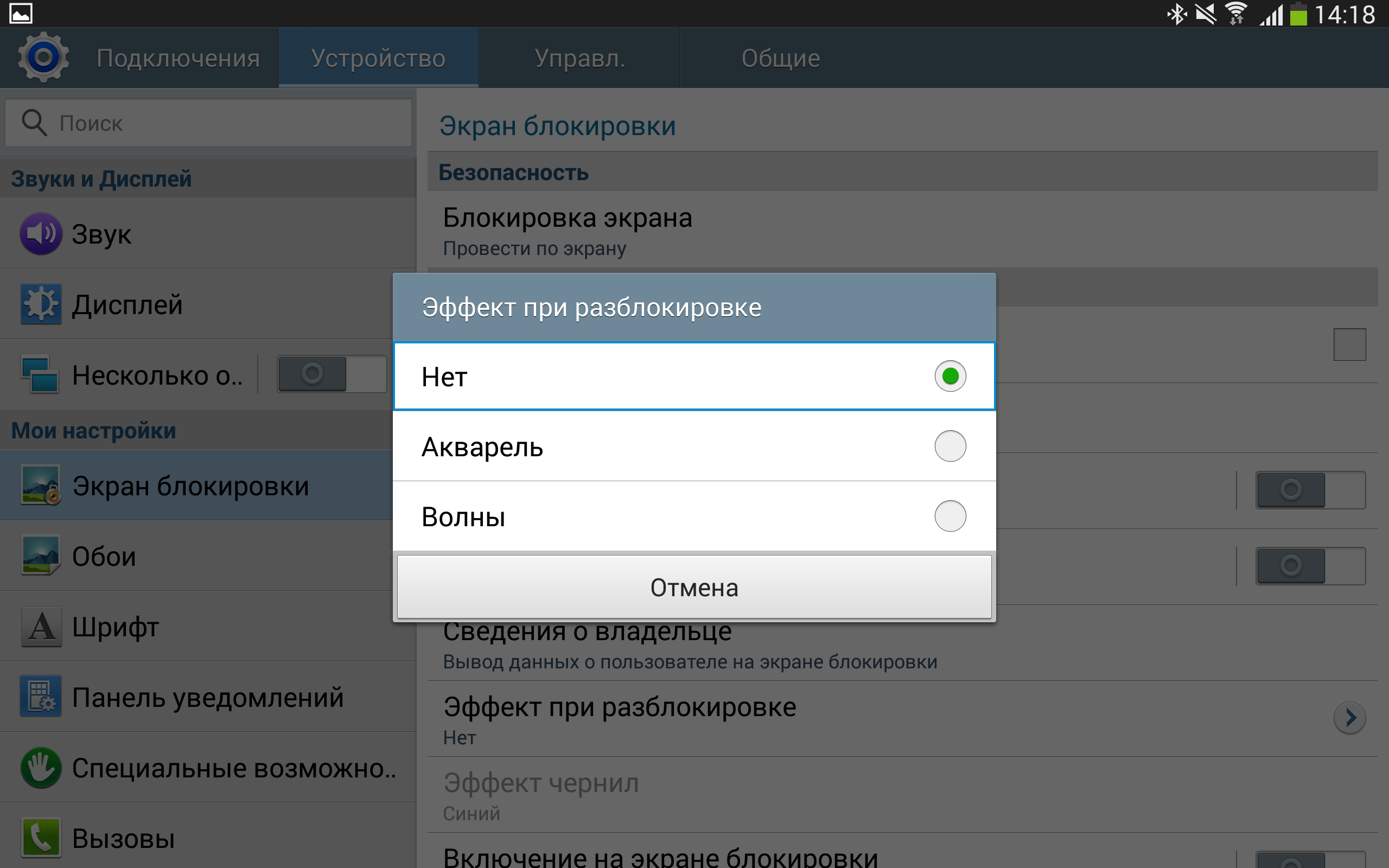
Keterangan: INFO
Cara kerja penonaktifan aplikasi. Setelah mengklik tombol "Nonaktifkan", metode setApplicationEnabledSetting() dari kelas PackageManager dipanggil, yang mengubah status aplikasi menjadi COMPONENT_ENABLED_STATE_DISABLED_USER (omong-omong, ini muncul di Android pertama).
Menyiapkan penghematan daya dan menggunakan opsi pengembang
Untuk mempercepat pengoperasian gadget, Anda juga dapat mengatur pengaturan hemat energi. Tentu saja, hal ini akan mengurangi masa pakai baterai, namun dapat mempercepatnya secara signifikan. Untuk melakukan ini (dalam kasus saya), Anda harus pergi ke “Pengaturan -> Umum -> Hemat Energi” dan geser tombol yang terletak di sudut kanan atas atau hapus centang pada kotak yang diperlukan.
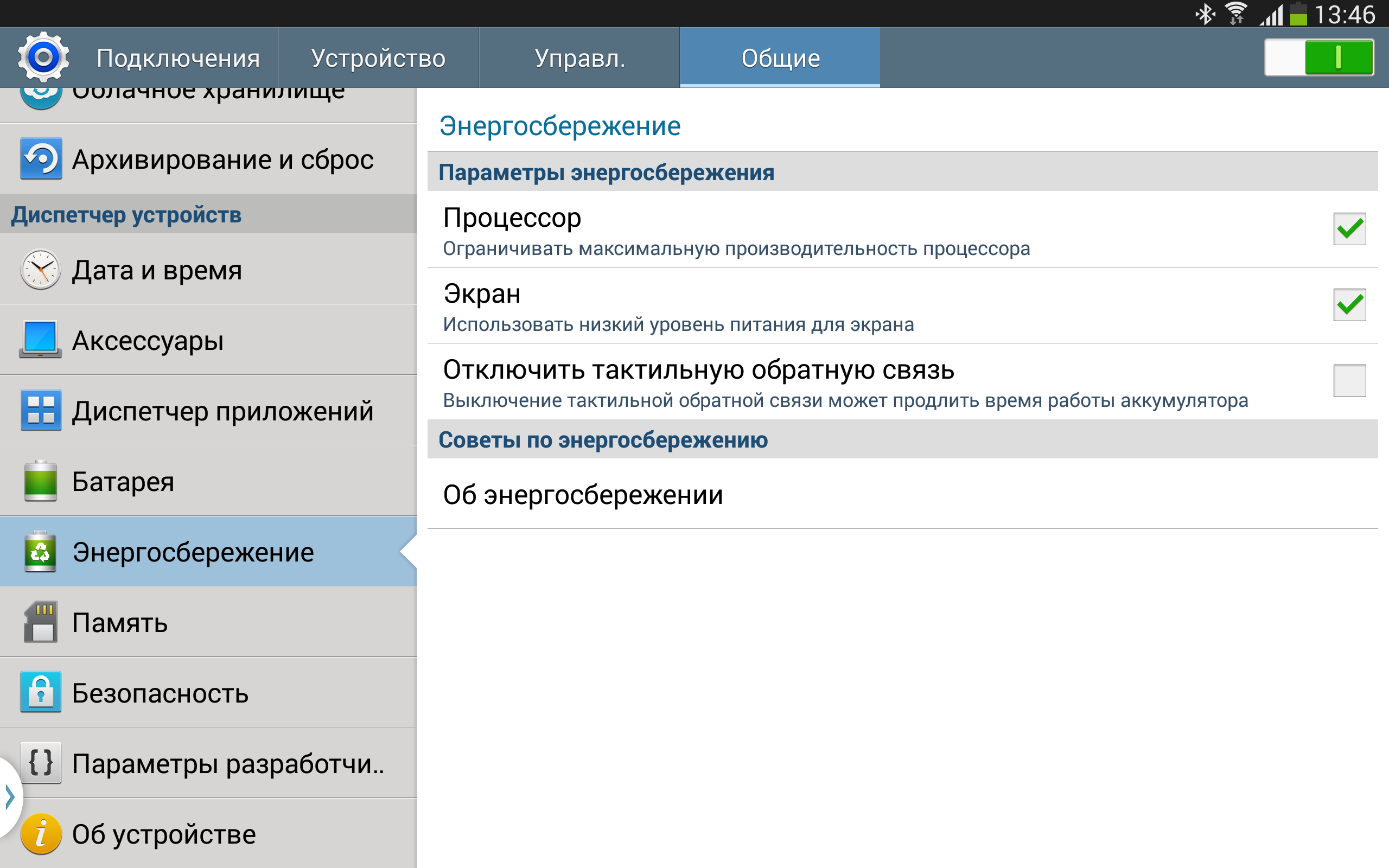
Ini bekerja secara berbeda pada platform yang berbeda, dan tidak ada API publik - tentu saja ada API PowerManager, tetapi ini hanya memiliki hubungan tidak langsung dengan penghematan energi. Namun, di Samsung Catatan Galaksi 10.1 (seperti untuk perangkat Droid lain dari raksasa Korea Selatan), penghematan energi dikontrol melalui DVFS - Tegangan Dinamis dan Penskalaan Frekuensi, yang sama dengan yang digunakan Samsung untuk "memalsukan" hasil benchmark (saya perhatikan dalam tanda kurung bahwa ini tidak nyata pemalsuan - hanya Untuk beberapa tolok ukur dan aplikasi, perangkat bekerja pada batas kemampuannya).
Untuk menonaktifkan animasi sistem (animasi dalam aplikasi akan tetap ada), Anda harus masuk ke menu opsi pengembang, yang tersembunyi secara default. Untuk mengaksesnya, ketuk tujuh kali pada item “Build number”, yang terletak di menu “About device / About phone”. Lalu buka menu yang muncul dan matikan semua animasi: atur parameter "Skala animasi jendela", "Skala animasi transisi" dan "Skala durasi transisi" ke "Animasi dinonaktifkan" (dalam firmware dari pabrikan lain, opsi ini mungkin memiliki nama yang sedikit berbeda).
Di menu yang sama Anda dapat membatasi jumlah proses latar belakang. Namun, hal terakhir ini harus dilakukan dengan hati-hati - alih-alih mempercepat, hal ini mungkin melambat karena fakta bahwa proses yang sering digunakan akan dihentikan dan dimulai kembali. Oleh karena itu, semua jenis task killer tidak disarankan.
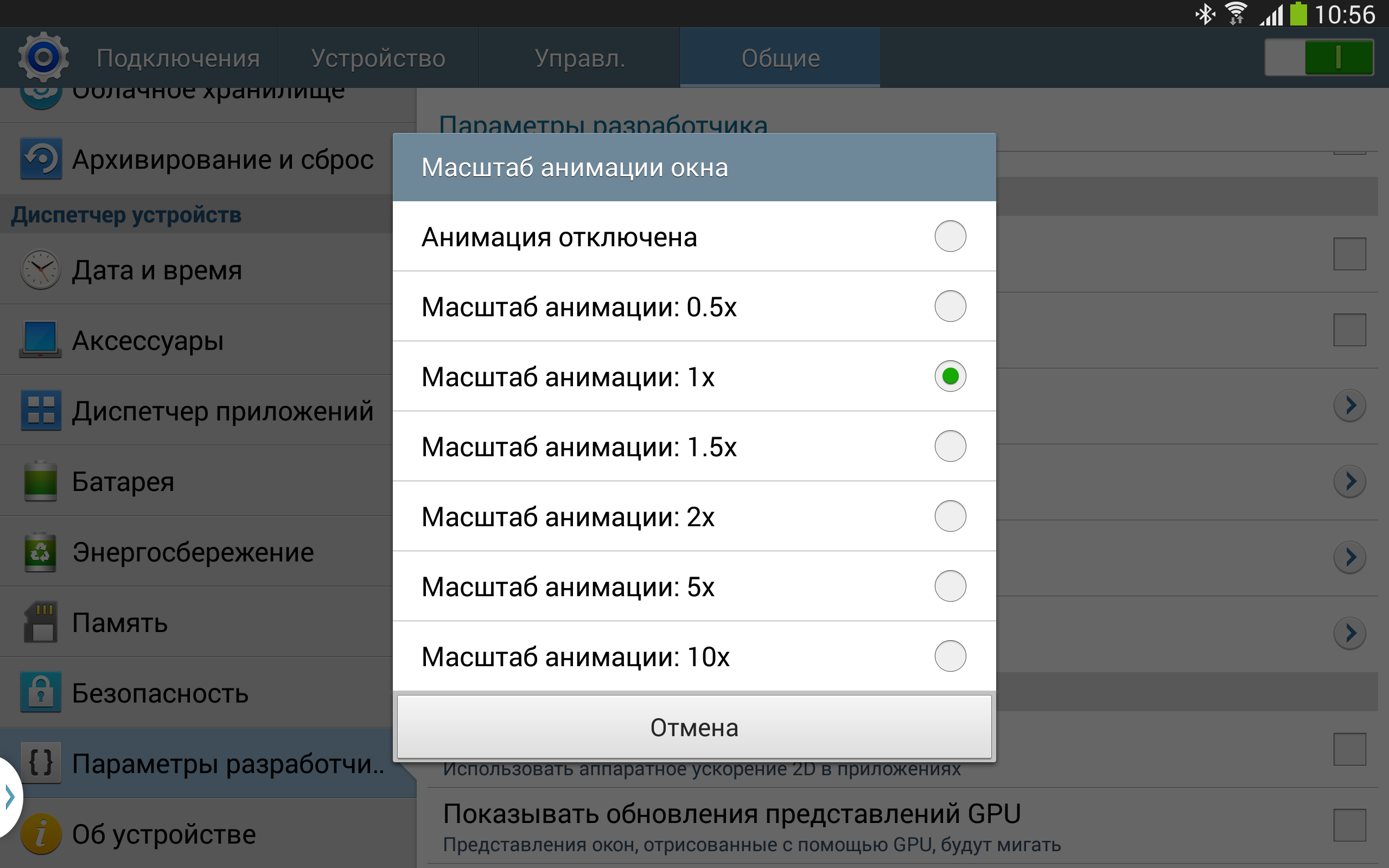
Akselerasi aplikasi
Untuk mempercepat masing-masing aplikasi, Anda dapat menghapus cache-nya. Ini dilakukan di tempat yang sama di mana Anda dapat menonaktifkan/menghapusnya, yaitu, “Pengaturan -> Umum -> Manajer Aplikasi -> Semua”, pilih aplikasi yang Anda perlukan dan klik tombol “Hapus cache”.

Masuk akal juga untuk menginstal aplikasi yang tidak terlalu boros sumber daya - misalnya, dalam kasus saya, Smart Launcher menggunakan lebih sedikit memori daripada TouchWiz asli Samsung. Sidebar akan memberikan tips khusus, tetapi saya tidak menyarankan untuk mengikutinya secara khusus, karena semuanya tergantung kebutuhan Anda. Hal utama dalam hal ini adalah memilih rasio ukuran/fungsi yang tepat.
Untuk menentukan konsumsi memori, Anda dapat menggunakan metode berikut: instal beberapa terminal dengan Busybox, tentukan PID dari proses yang diinginkan (menggunakan 'ps w') dan lihat file /proc//status. Namun dalam hal ini, Anda perlu mempertimbangkan arsitektur Android - aplikasi dapat didistribusikan ke beberapa proses.
Jika metode ini terlalu sulit bagi Anda dan Anda tidak ingin repot dengan setiap aplikasi, ada beberapa analog grafis dari utilitas teratas yang ada di pasaran. Saya suka salah satu dari mereka menelepon Penjelajah Proses, namun penerapannya tampaknya tidak dapat dipahami - mengapa menggunakan browser untuk melihat daftar proses?
Omong-omong, layanannya Google Bermain Saya memiliki kebiasaan tiba-tiba memperbarui banyak aplikasi, yang tentu saja menghabiskan sumber daya. Layanan ini tidak dapat dinonaktifkan, tetapi Anda dapat menonaktifkan pembaruan itu sendiri. Untuk melakukan ini kita pergi ke Mainkan Toko, panggil menu (petunjuk: jika Anda tidak dapat memanggilnya menggunakan tombol lunak, “tarik” dari tepi kiri), pilih “Pengaturan” dan atur “Perbarui aplikasi otomatis” ke “Tidak Pernah”.
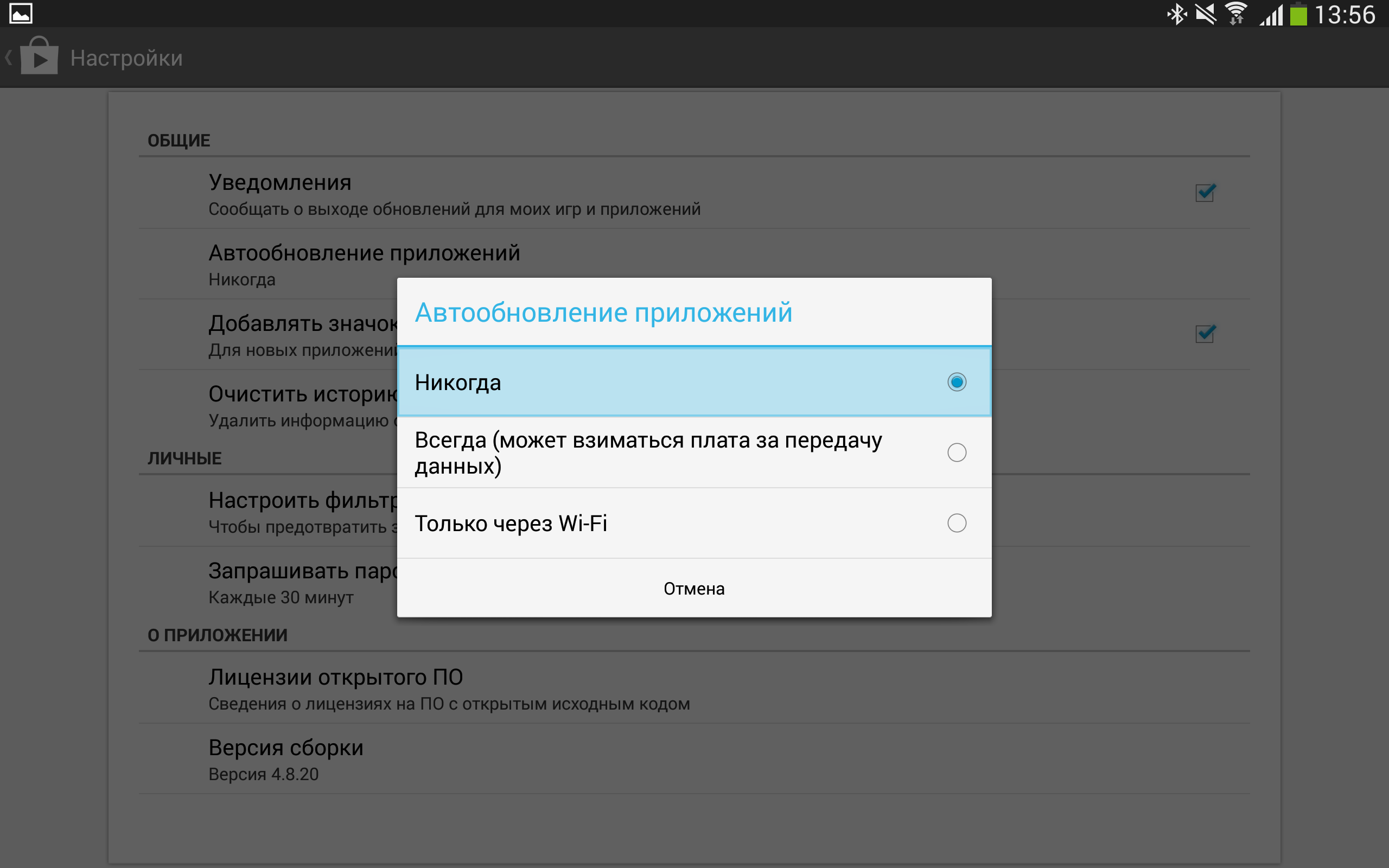
Demikian pula, masuk akal untuk menonaktifkan sinkronisasi akun (yang, selain kemungkinan peningkatan kinerja, akan memuaskan paranoia Anda). Untuk melakukan ini, buka "Pengaturan" dan cari di mana item "Akun" berada, lalu pilih akun dan menonaktifkan sinkronisasi (sebagai alternatif, Anda hanya dapat menonaktifkan jenis sinkronisasi tertentu dan tidak perlu, seperti, misalnya, kontak Google+ atau kalender. - Kira-kira. ed.).
Nonaktifkan pemindaian media
Oleh bawaan Android memindai semuanya drive eksternal(Kartu SD) untuk file multimedia. Fungsi ini, meskipun berguna, cukup memperlambat sistem. Anda dapat menonaktifkannya. Untuk drive baru, buat file .nomedia kosong di root. Namun untuk menonaktifkan tampilan file yang ada di Android 4.0 dan yang lebih baru, Anda perlu, selain membuat berkas ini di folder yang Anda perlukan, hapus data dan cache untuk aplikasi "Galeri" dan "Penyimpanan Media" dan paksa untuk menghentikannya. Setelah peluncuran berikutnya, semua file multimedia akan diindeks dengan mempertimbangkan file .nomedia yang dibuat.
Saya akan memberi Anda beberapa tip tentang caranya merek terkenal. Perlu dicatat bahwa tip ini hanya cocok untuk firmware resmi, jadi jika Anda memiliki firmware yang dimodifikasi, Anda dapat melewati bagian ini dengan aman.
Samsung
Jika Anda adalah pemilik salah satu perangkat merek ini, Anda mungkin memperhatikan bahwa Anda dapat membuka layar utama dengan menekan Tombol beranda sedikit melambat. Hal ini disebabkan oleh fakta bahwa mengklik dua kali meluncurkan S Voice, sebuah sistem pengenalan suara. Jika Anda tidak menggunakannya, Anda dapat menonaktifkan fungsi ini dengan menghapus centang pada “Buka. Kunci "Rumah". Selain itu, jika Anda secara tidak sengaja mengaktifkan perintah bangun, lebih baik nonaktifkan saja - penggunaan opsi ini memengaruhi daya baterai secara signifikan.
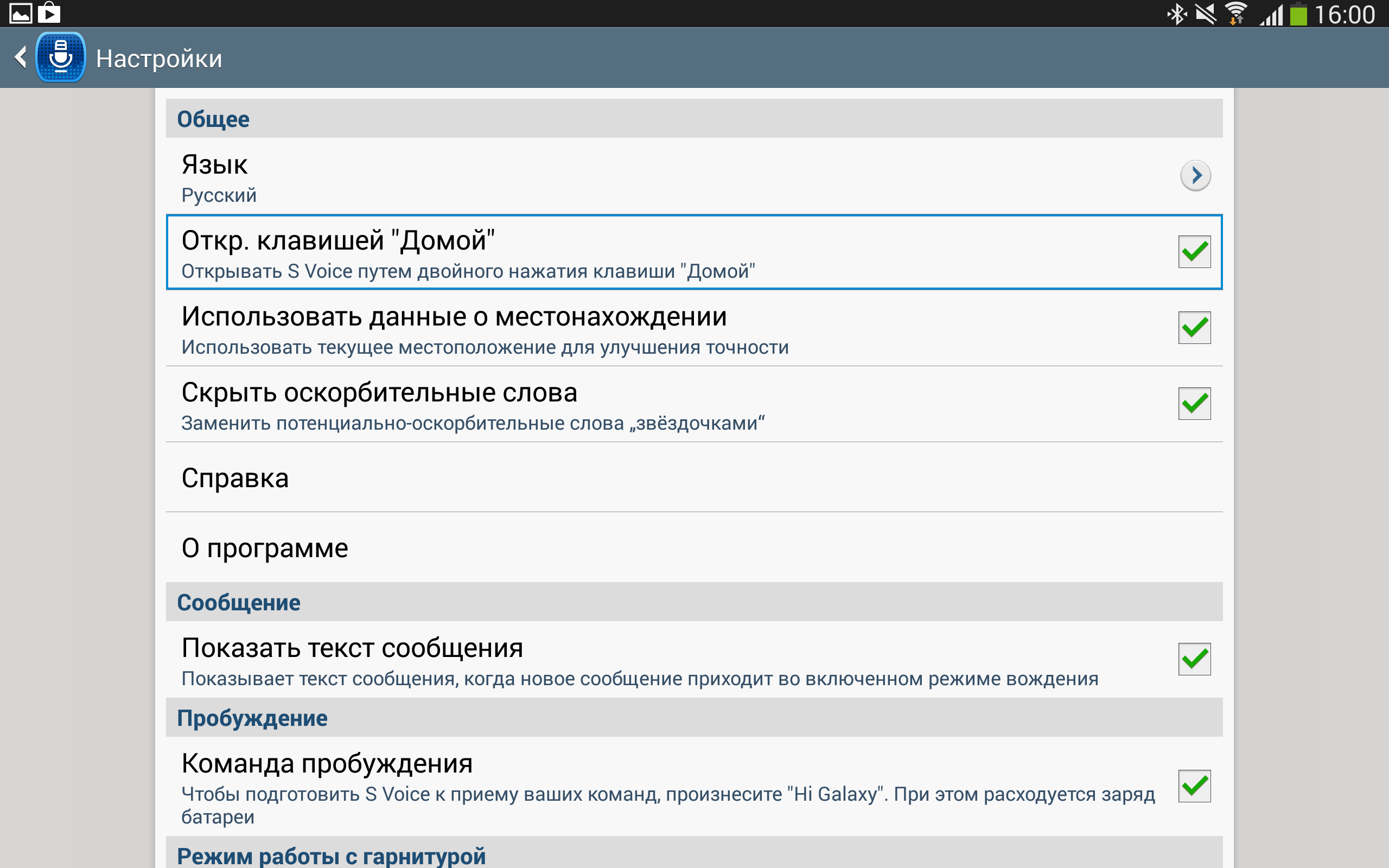
Selain itu, pada beberapa Perangkat Samsung Dimungkinkan untuk menonaktifkan efek peluncur. Untuk melakukan ini, ketuk lama pada ruang kosong di layar beranda, pilih "Pengaturan" layar beranda" (Pengaturan layar beranda) dan di submenu "Efek transisi" pilih "Tidak Ada".
HTC
Dalam beberapa kasus, aktif Perangkat HTC Layanan pelaporan kesalahan mungkin lambat. Meskipun tidak disarankan untuk menyentuh hal-hal seperti itu, Anda dapat menonaktifkan opsi ini dengan masuk ke “Pengaturan -> Tentang ponsel -> Kirim HTC” (Beri tahu HTC) dan hapus centang pada kotak yang sesuai di sana.
Sony
Pada Sony Xperia SP ada situasi dimana ponsel tiba-tiba mulai melambat. Anda dapat mencoba memperbaiki masalah dengan menghapus instalasi pembaruan Google Chrome: “Pengaturan -> Aplikasi -> Chrome -> Copot pemasangan pembaruan.”
menghijaukan
Aplikasi Greenify memungkinkan Anda untuk secara paksa menidurkan proses yang tidak perlu (yang dapat Anda pilih) saat perangkat sedang tidur dan mencegahnya dipanggil dari proses pihak ketiga. Ini berbeda dengan pembunuh tugas, yang sama sekali tidak mencegah aplikasi latar belakang dimulai ulang karena peristiwa eksternal (oleh pengatur waktu, permintaan aplikasi lain, atau peristiwa sistem). Sayangnya, beberapa fungsi hanya tersedia pada ponsel yang di-rooting - khususnya, fungsi terpenting dari aplikasi tidur beberapa menit setelah perangkat tertidur.
Alasannya adalah metode forceStopPackage(), yang memungkinkan Greenify membuat aplikasi dalam keadaan tidak aktif, bersifat internal dan hanya tersedia untuk aplikasi sistem atau yang berjalan sebagai root. Dalam mode non-root, Anda hanya dapat menggunakan metode killBackgroundProcesses(), yang tidak sepenuhnya membongkar proses dari memori, sehingga peristiwa sistem terus datang ke sana dan "membangunkannya", yang sama sekali tidak sesuai dengan Greenify ideologi.
Oleh karena itu, untuk mengimplementasikan fungsionalitas dalam mode non-root, pengembang Greenify mengambil jalur yang sangat berbeda dan sangat inventif. Ketika diinstal, aplikasi mendaftar sebagai Layanan Aksesibilitas, sehingga memperoleh akses ke antarmuka sistem, dan kemudian memanggil manajer aplikasi dan mengklik tombol yang diperlukan untuk mematikan aplikasi melalui menu standar Pengaturan Android. Sayangnya, selama mode tidur, operasi ini tidak dapat dilakukan, jadi pada ponsel cerdas yang tidak di-rooting, Greenify hanya dapat menidurkan aplikasi setelah pengguna menekan tombol yang sesuai.
SENI
Di Android 4.4, pengganti Dalvik muncul - ART, Android Runtime. Ini menyediakan kompilasi AOT. Untuk memahami apa itu dan apa manfaat ART, Anda harus melihat sekilas sejarah.
Pada saat fondasi Android diletakkan, Java dipilih sebagai bahasa pemrograman - sebagian besar karena fakta bahwa OS tersebut seharusnya digunakan pada berbagai platform. Dan itu bagus untuk semua orang, kecuali satu hal - kecepatan aplikasi Java cukup rendah. Hal ini terjadi karena kode tersebut sebenarnya sedang ditafsirkan.
Waktu berlalu. Di Android 2.2 mesin virtual Dalvik menambahkan kompilasi JIT. Hal ini memungkinkan kami mencapai peningkatan kecepatan yang cukup signifikan, namun tidak menyelesaikan semua masalah. Dan di sini masuk Versi KitKat ART muncul, yang memungkinkan Anda mengkompilasi aplikasi bahkan saat runtime - selama instalasi. Anda dapat mengaktifkannya di menu pengembang yang sama tempat kami menonaktifkan efeknya. Hal ini, di satu sisi, meningkatkan waktu dan ukuran instalasi, dan juga, ketika dihidupkan untuk pertama kali, dibutuhkan banyak waktu untuk mengkonversi semua yang sudah ada. aplikasi yang diinstal ke dalam kode asli. Di sisi lain, peningkatan kecepatan setelah mengaktifkannya rata-rata 50%, dan untuk beberapa aplikasi bahkan lebih (khususnya, pengguliran menjadi lebih lancar).
Namun ART juga mempunyai kelemahan. Beberapa di antaranya terlihat jelas - misalnya, ketidakcocokan dengan obfuscator dan aplikasi tertentu. Mereka tidak memusatkan perhatian pada individu tertentu, meskipun mereka seharusnya melakukannya. Saya akan memasukkan di antaranya kemungkinan masalah dengan aman. Eksperimen yang dilakukan relatif baru-baru ini (pada konferensi HITB bulan Mei) menunjukkan bahwa jika file DEX yang dibuat khusus dimasukkan, penerjemah (dex2oat) akan mogok. Selain itu, jika Anda menemukan kerentanan dalam ART itu sendiri, rootkit mode pengguna dapat dibuat. Selain itu, gambar boot.oat yang dihasilkan oleh penerjemah sudah diperbaiki alamat dasar(0x700000), yang memungkinkan Anda melewati ASLR dalam kondisi tertentu.
Pada saat yang sama, dari sudut pandang rekayasa balik, analisis statis file OAT masih sulit dilakukan karena nama metode yang biasa tidak ada dalam kode. Hal ini dapat dimengerti. Namun, karena format file OAT sebenarnya adalah ELF, Anda dapat menggunakan alat yang dirancang untuk ELF, seperti GDB. Adapun dinamikanya... Tidak ada perangkat untuk itu.
ART akan diaktifkan secara default di versi kelima OS Google (dan Dalvik, karenanya, akan dihapus). Menurut pendapat saya, mengingat potensi masalah keamanan, masih terlalu dini untuk meninggalkan Dalvik sepenuhnya, jadi saya tidak setuju dengan kebijakan Google di sini. Namun (dengan mengingat hal ini) akan lebih bermanfaat jika mengaktifkan ART di KitKat untuk menguji aplikasi yang Anda perlukan.
Kesimpulan
Meskipun fleksibel platform Android, tanpa menggunakan firmware khusus dan/atau yang telah di-root, sulit untuk mempercepat perangkat Anda. Namun hal itu bukan tidak mungkin, seperti yang dibuktikan dalam artikel ini. Terakhir, saya akan memberi Anda saran universal: instal hanya aplikasi yang benar-benar akan Anda gunakan, dan katakan dengan tegas "Tidak" kepada semua orang.
Program ringan untuk Android
Saya akan memberikan daftar singkat analog ringan program yang diperlukan untuk Android. Daftar ini minimal, hanya mencakup apa yang menurut saya diperlukan:
- Alih-alih Google Peta Anda dapat menggunakan RMaps. Aplikasi ini tidak hanya lebih ringan, tetapi juga jauh lebih fungsional.
- Tebal Pembaca Adobe Mupdf bisa diganti.
- Pembacanya cukup banyak. Di antara yang ringan, saya bisa merekomendasikan AlReader dan FBReader.
- Sedangkan untuk browser, Anda dapat menginstal Lighthing Browser, yang secara de facto merupakan browser standar yang ringan.
- Lebih baik mengganti klien pembaca RSS Feedly yang sangat berat dengan FeedMe yang ringan (hati-hati, hanya untuk orang pintar).
Apa yang diberikan root? (kata redaksi)
Sekitar setahun yang lalu saya menulis artikel tentang mempercepat yang baru versi Android pada perangkat usang. Di dalamnya, saya berbicara tentang beberapa trik yang memerlukan hak root, yang dengannya Anda dapat meningkatkan kinerja ponsel cerdas Anda dengan membongkar dari RAM semua komponen sistem yang tidak kritis. Singkatnya, artikel tersebut menyajikan lima metode utama:
- Menyetel mekanisme Pembunuh Memori Rendah untuk mengajarkan sistem untuk membongkar aplikasi latar belakang dari memori perangkat lebih cepat dari default. Trik ini memerlukan modifikasi parameter kernel dan oleh karena itu hanya tersedia pada perangkat yang di-rooting. Aplikasi yang digunakan: Auto Memory Manager atau MinFree.
- Menghapus semua yang tidak perlu aplikasi sistem dari direktori /system/app dan /system/priv-app. Dapat dilakukan menggunakan pengelola file apa pun dengan dukungan root.
- Nonaktifkan aplikasi sistem yang tidak perlu menggunakan Bloatware Freezer, nonaktifkan autoloadingnya menggunakan Autostarts.
- Menginstal kernel khusus yang dioptimalkan dan mengaktifkan mekanisme Zram, serta algoritma kontrol kemacetan TCP westwood. Melakukan overclock pada prosesor.
- Penyetelan subsistem memori maya kernel untuk memastikan pembongkaran data dari cache lebih cepat.
Cara menyembunyikan tampilan folder/file di file manager:
Jika Anda ingin menyembunyikan folder, bahkan dari diri Anda sendiri, dan agar folder tersebut tidak ditampilkan di pengelola file perangkat, tetapi terlihat melalui USB saat menghubungkan perangkat ke komputer, cukup masukkan "." (titik) di awal nama file atau folder. Anda dapat mengedit nama file/folder di komputer Anda dan di pengelola file perangkat itu sendiri.
Misalnya folder: .tidak terlihat, dan di dalamnya ada wanita telanjang (atau pria, sesuai selera Anda). Saat Anda mengambil perangkat dan mengakses pengelola file, Anda tidak akan melihatnya, tetapi Anda akan tahu bahwa perangkat itu ada di sana.
Cara mengetahui IMEI smartphone Android
IMEI dan nomor seri tertulis di casing ponsel di bawah baterai
Anda juga bisa mendapatkan IMEI dengan menekan *#06# di dialer
Perhatian: dalam beberapa kasus, IMEI dan nomor seri pada kotak mungkin tidak cocok dengan IMEI dan nomor seri ponsel (kotaknya tidak sama)
Apa arti istilah FOTA?
FOTA (Firmware on-the-air) adalah teknologi untuk memperbarui firmware ponsel dan PDA dari jarak jauh melalui GPRS atau WiFi.
Biasanya, untuk memperbarui firmware ponsel Anda, Anda perlu menghubungi pusat pelayanan atau perbarui menggunakan komputer yang harus dihubungkan ponsel. Jika perangkat mendukung FOTA, firmware dapat diperbarui dengan mendownloadnya langsung dari operator seluler.
Mikroprogram (“firmware”) digunakan di mana pun mikroprosesor digunakan: di ponsel, kamera, alat ukur, televisi
Buka pesan dengan lampiran, ketuk lama (tekan dan tahan) pada lampiran itu sendiri, dari lampiran yang muncul menu konteks Anda memilih "Simpan aplikasi ke kartu SD", lalu melalui pengelola file Anda masuk ke kartu memori, dan di folder unduhan Anda menemukan lampiran Anda.
Membuka kunci setelah mengunci ponsel pintar Android dengan kunci pola
- Pilihan paling sederhana. Anda dapat menghapus kunci grafis, tetapi jika sudah diblokir (mengharuskan Anda memasukkan data), maka Anda perlu memasukkan login/kata sandi Google Anda. Jika Anda tidak ingat kata sandi Anda, coba “pulihkan kata sandi Anda” di gmail.com melalui PC Anda.
- Pilihan rumit. Telepon dari telepon lain ke telepon Anda kapan ada panggilan, tekan tombol kiri bawah (home). Selanjutnya, ubah pengaturan perangkat.
- Pilihan utama adalah melakukan WIPE atau reflash ponsel cerdas Anda.
Pertama-tama, kita memerlukan ponsel yang sudah di-root. Jika Anda tidak memiliki hak root, maka kami mendapatkannya dengan cara apa pun yang tersedia untuk perangkat Anda; jika Anda memilikinya, lanjutkan ke langkah 2.
Bagaimana cara mengubah urutan tampilan Nama Depan dan Nama Belakang di daftar kontak?
Android 2.1 Kontak > Menu > Lainnya > Lihat Pilihan > Tampilkan nama kontak sebagai > Nama Depan/Nama Belakang Depan
Android 2.2/2.3 Kontak > Menu > Opsi Tampilan > Tampilkan di Kontak > Nama Depan/Nama Belakang Depan
Android 4.4.2 Kontak > Menu > Pilihan pengurutan
Menyimpan/memulihkan kontak menggunakan kartu memori
Kontak >>Menu >>Lanjutan>> Impor\Ekspor >>di kotak dialog, pilih operasi yang diinginkan.
Bagaimana cara mengimpor kontak dari kartu SIM?
Luncurkan aplikasi Kontak, tekan tombol Menu, di menu yang muncul, pilih Impor kontak, lalu akun tempat Anda ingin mengunggah kontak.
Di aplikasi Galeri, pratinjau gambar tidak cocok dengan gambar sebenarnya di kartu memori. Bagaimana cara memperbaikinya?
Anda perlu menghapus cache galeri:
Hapus folder.thumbnail ( /DCIM/.thumbnail) pada kartu memori. map ini disembunyikan, jadi gunakan komputer atau manajer file dengan opsi tampilan file tersembunyi dan folder.
Hapus data aplikasi Penyimpanan Media Anda. Pengaturan -> Aplikasi -> Kelola aplikasi -> Tab "Semua", cari dan pilih tombol "Penyimpanan Media" -> "Hapus Data".
Setelah ini, perangkat akan secara otomatis membuat ulang gambar pratinjau yang benar.
Bagaimana cara mentransfer kontak dari Outlook atau ponsel lain ke perangkat Android saya?
Sekilas, mentransfer kontak ke Android sepertinya bukan tugas yang mudah. Namun jika Anda mempelajari masalah ini sedikit, semuanya akan menjadi jelas dan transparan. Ada banyak cara untuk mengimpor kontak ke perangkat yang menjalankan OS Android, tetapi saya akan memberi tahu Anda dua cara paling sederhana.
Metode pertama, yang juga paling rasional, adalah mengubah semua kontak Anda menjadi file VCard (atau satu file), buka antarmuka web surat Google menggunakan akun Anda, buka bagian "Kontak", dan melalui fungsi impor kontak yang tersedia di sana, impor VCard yang diterima ke akun Google. Setelah mengimpor, kontak akan muncul di ponsel cerdas Anda secara otomatis, segera setelah sinkronisasi otomatis atau manual pertama.
Cara kedua adalah dengan menggunakan program Impor Kontak.
Program ini memungkinkan Anda mengimpor kontak dari file VCF yang sebelumnya disalin ke kartu memori. Omong-omong, Anda dapat mengekspor kontak dari Outlook ke format VCF dan VCard!
6 orang menyukai postingan tersebut
